Come abilitare le estensioni in modalità di navigazione in incognito di Chrome

La modalità di navigazione in incognito di Chrome impedisce ai siti Web di tracciarti quando sei online. Poiché Chrome non può garantire che le estensioni non ti stiano rilevando, per impostazione predefinita sono disabilitate in modalità di navigazione in incognito.
CORRELATO: I siti web di molti modi ti tengono traccia di
Tuttavia, potrebbero esserci alcune estensioni che ti servono da utilizzare durante la navigazione in modalità di navigazione in incognito, come LastPass o 1Password per l'accesso ai siti Web, OneNote Web Clipper per il salvataggio delle pagine Web da leggere successivamente o offline o altre. Puoi consentire a singole estensioni come queste di essere eseguite in modalità di navigazione in incognito e ti mostreremo come utilizzare 1Password come esempio.
Per iniziare, apri Chrome e digitachrome: // extensionsnel barra degli indirizzi per accedere alla pagina Estensioni.
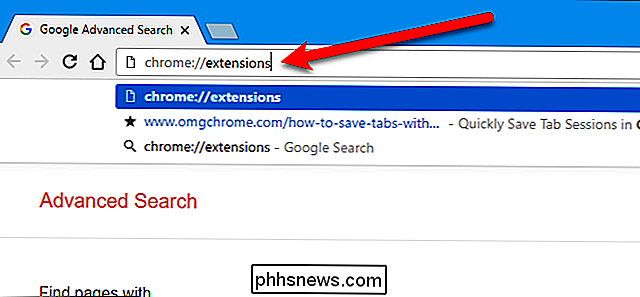
Per ogni estensione che desideri disponibile in modalità di navigazione in incognito, seleziona la casella di controllo "Consenti in incognito" sotto il nome dell'estensione. Viene visualizzato un avviso relativo a Chrome che non è in grado di impedire alle estensioni di rintracciarti. Non è consigliabile abilitare tutte le estensioni. Chrome li disabilita per un motivo, ma se ci sono alcune estensioni di cui ti fidi e ti aiutano a rendere la tua esperienza di navigazione in modalità di navigazione in incognito più facile, puoi attivarle.
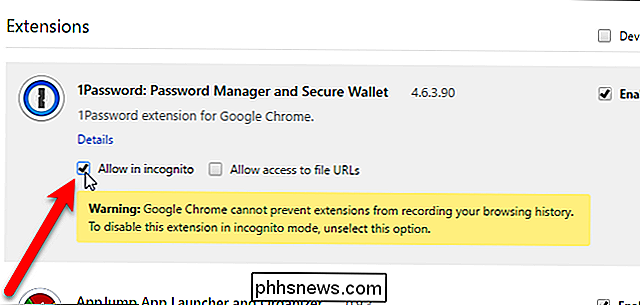
Ora puoi aprire una nuova finestra di navigazione in incognito dal menu Chrome ...
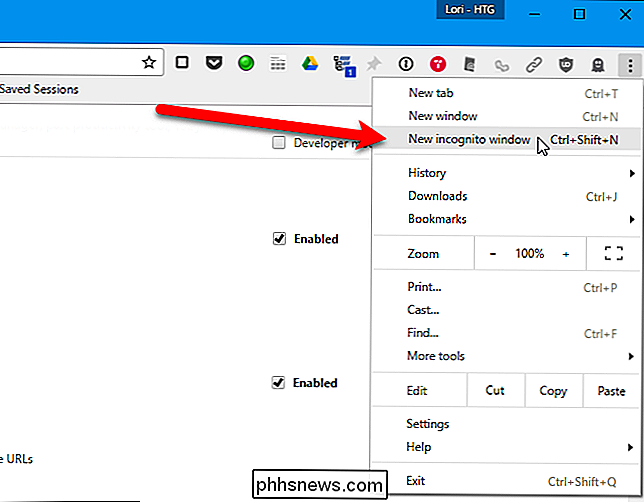
... e troverai l'estensione consentita disponibile sulla barra degli strumenti.
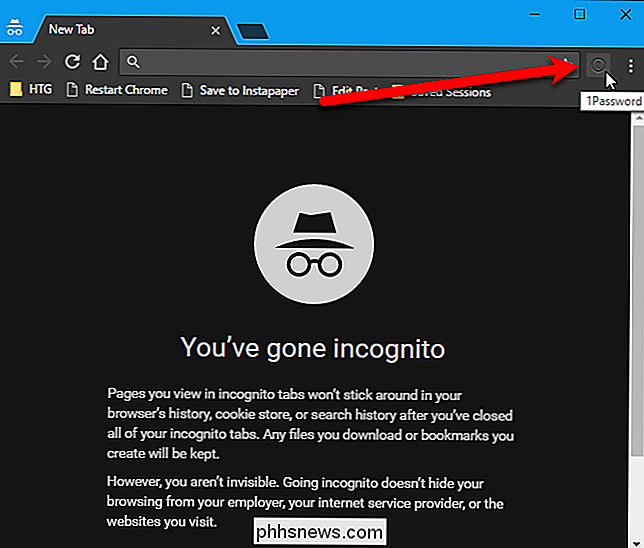
Se sei preoccupato per la tua privacy quando utilizzi Chrome, leggi il nostro articolo sull'ottimizzazione di Google Chrome per la massima privacy.

Come trovare la cartella del profilo di LibreOffice in Windows, macOS e Linux
Il profilo utente di LibreOffice è il luogo in cui sono archiviati tutti i dati relativi all'utente, quali estensioni, dizionari personalizzati e modelli. Quando si disinstalla o si aggiorna LibreOffice, il profilo utente viene mantenuto. È possibile eseguire il backup del profilo utente di LibreOffice nel caso in cui si installi LibreOffice su un altro computer o si modifichi una delle configurazioni Expert, come il numero di azioni che è possibile Annulla, che potrebbe danneggiare il tuo profilo.

Come eliminare l'account Firefox
Mozilla Firefox utilizza un account Firefox per sincronizzare password, segnalibri e altri dati di navigazione tra dispositivi. Se stai dimenticando Firefox, potresti voler eliminare il tuo account per rimuovere tutti i tuoi dati personali dai server di Firefox. Avviso : questo cancellerà i dati del browser Firefox salvati online.



